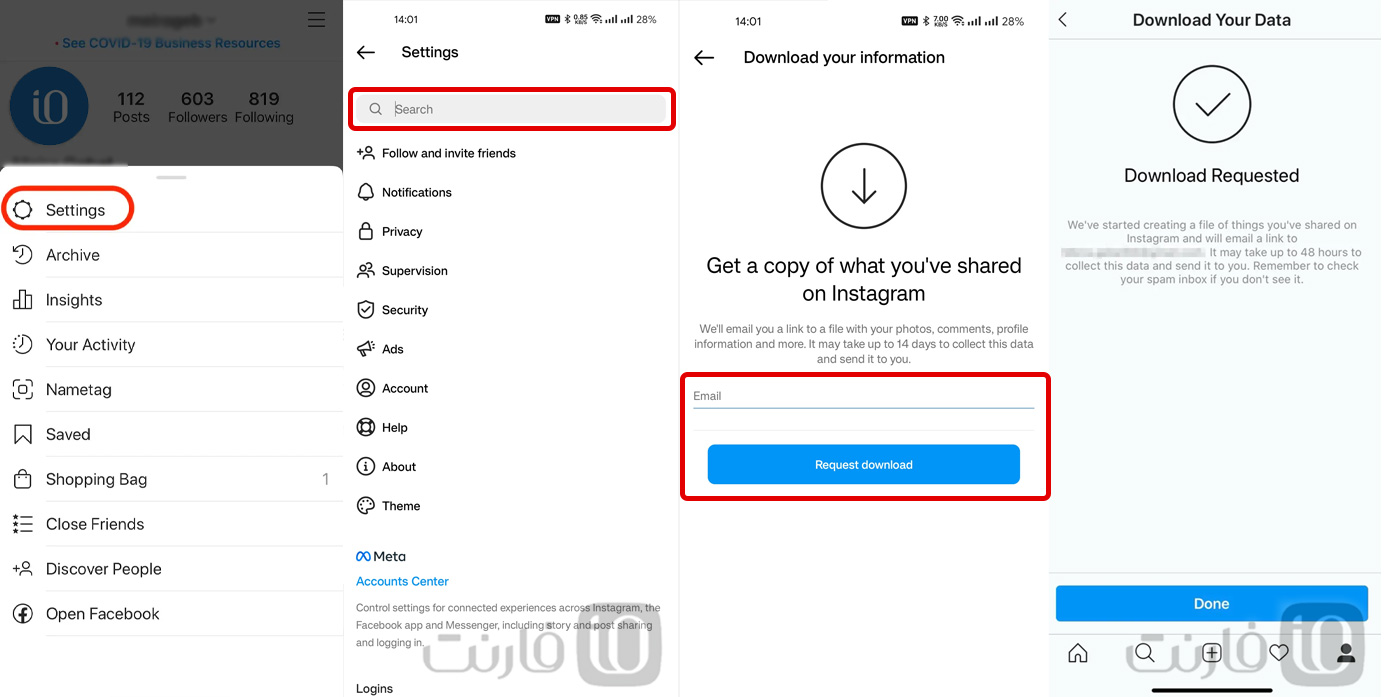پاک کردن اکانت اینستاگرام و یا همان دیلیت اکانت اینستاگرام کار پیچیدهای نیست به شرط اینکه تمام نکات و قواعدی که در متن این آموزش میخوانید را کاملا رعایت کنید.
پیش از آغاز مراحل پاک کردن اکانت اینستاگرام چند نکته را در نظر داشته باشید:
- پس از پاک کردن اکانت دسترسی به تمامی تصاویر، ویدئوها، کامنتها، لایکها، دوستان، پیامهای دایرکت، دنبالکنندگان و دیگر اطلاعات شما و بازیابی دوباره اکانت غیرممکن خواهد بود حتی توسط اینستاگرام .
- پس از حذف اکانت دیگر نه شما و نه هیچ کس دیگری قادر به ساخت اکانت ی با همان نام کاربری نخواهد بود. ضمنا دیگر نمیتوانید با آدرس ایمیلی که برای ساخت این اکانت استفاده کردهاید اکانت دیگری بسازید. اگر قصد استفاده مجدد از همان ایمیل را دراید در بخش Edit Profile در صفحه پروفایل خود نسبت به حذف و یا تغییر آن به یک ایمیل (حتی ایمیل غیرمعتبر) اقدام کنید.
- اگر به طور موقت قصد محو شدن از اینستاگرام را دارید میتوانید آن را به صورت موقت غیرفعال کنید که برای این کار مطابق آموزش غیرفعال کردن اکانت اینستاگرام در این مطلب از فارنت اقدام کنید. حذف اکانت بدون دسترسی به آن (نداشتن پسورد ورود) امکانپذیر نیست.
آموزش پاک کردن اکانت اینستاگرام
حالا اگر هنوز هم قصد پاک کردن اکانت تان را دارید طبق قدمهای زیر عمل کنید:
قدم اول دیلیت اکانت اینستاگرام :
ابتدا روی دکمه قرمز زیر کلیک کنید تا با مرورگر وارد صفحه حذف اکانت وبسایت اینستاگرام شوید. توجه کنید که نمیتوان با استفاده از خود اپلیکیشن این کار را انجام داد. ممکن است باز شدن صفحه اول به دلیل شلوغی با کمی کندی روبرو باشد که با استفاده از یک اینترنت بهتر و یا مراجعه در وقت دیگر این کار را انجام دهید.
صفحه ویژه اینستاگرام برای پاک کردن اکانت
قدم دوم پاک کردن اکانت اینستاگرام :
در صفحه ورود اینستاگرام اطلاعات اکانت ی را که قصد حذف آن را دارید وارد کرده و بر روی Log in کلیک کنید تا به صفحه حذف هدایت شوید. اگر یوزرنیم و پسورد ندارید با کلیک بر روی Forgot password؟ آن را بازیابی و دوباره به این صفحه مراجعه کنید. بدون نام کاربری و رمز عبور امکان پاک شدن اکانت هرگز وجود ندارد. حتی با ریپورت و…!
اگر قبلاً در وبسایت اینستاگرام وارد شده باشید نیازی به مرحله دوم نیست.
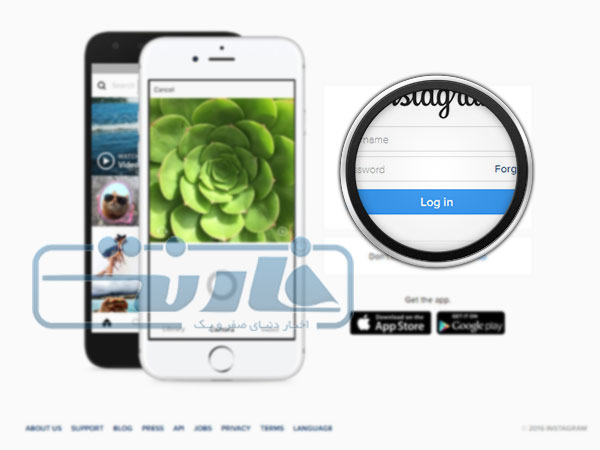
قدم سوم پاک کردن اکانت اینستاگرام :
حالا وارد صفحه حذف اکانت خواهید شد که شبیه تصویر زیر است:
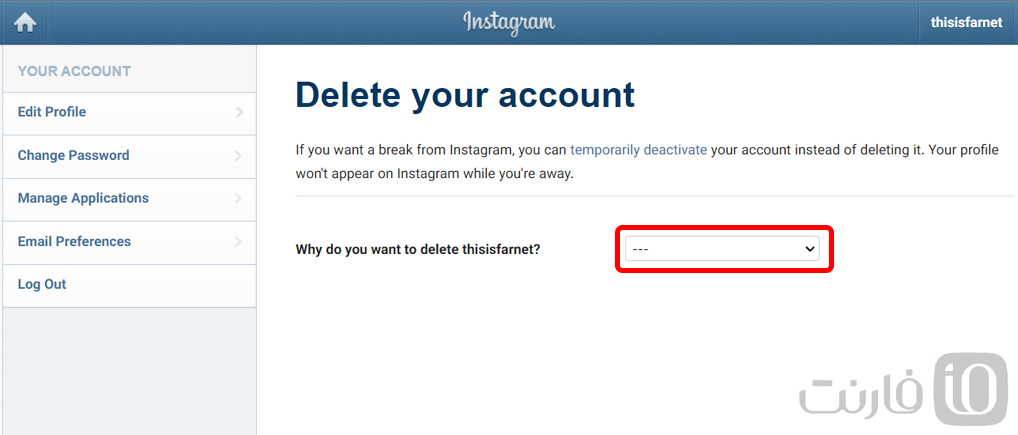
قدم چهارم پاک کردن اکانت اینستاگرام :
اینستاگرام در کادر بالا دلیل پاک کردن اکانت را میپرسد و سعی میکند با ارائه راهکارهای احتمالی شما را از این کار منصرف کند! اگر تنها به پاک کردن اکانتتان فکر میکنید، چندان اهمیتی هم ندارد و میتوانید گزینه Something Else را برگزینید. تا کادر وارد کردن مجدد رمز عبور برای شما ظاهر شود.
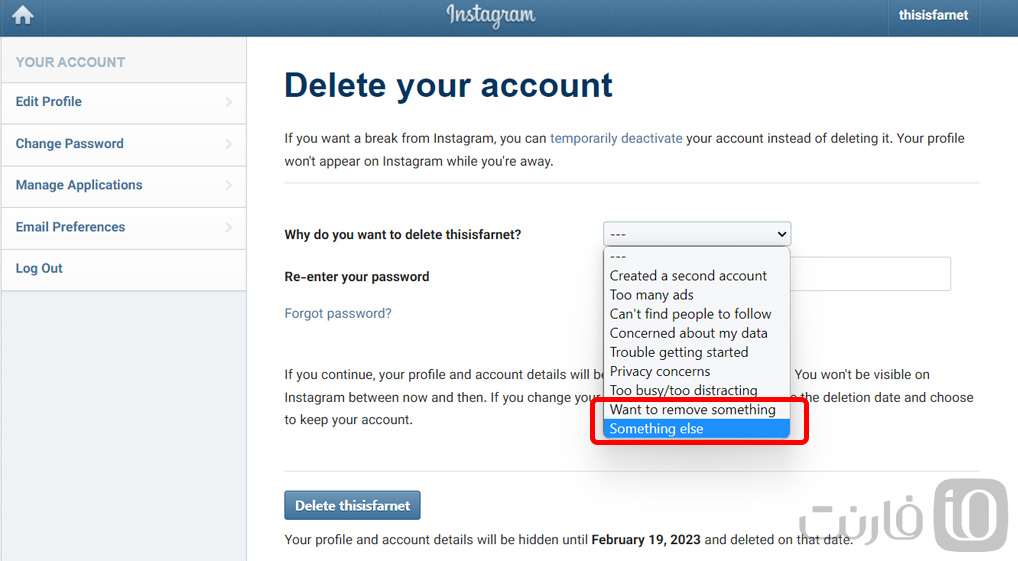
در این مرحله اینستاگرام به شما تاریخی را نمایش میدهد که تاریخ قطعی حذف اکانت شماست. شما تا آن تاریخ (حدود یکماه) فرصت دارید دوباره وارد اکانت خودتان شوید تا عملیات حذف لغو شود. اما پس از تاریخ نمایش داده شده، دیگر امکان بازیابی اکانت وجود نخواهد داشت.
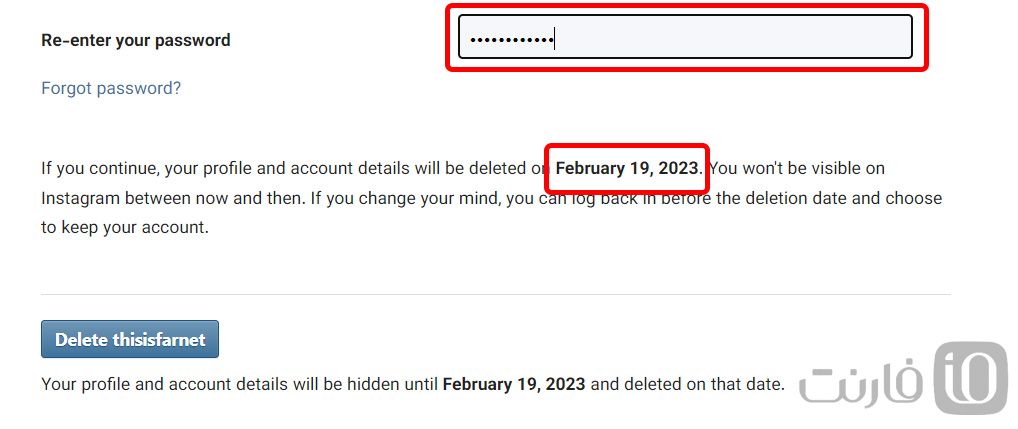
قدم پنجم پاک کردن اکانت اینستاگرام :
حالا پس از وارد کردن دوباره رمز عبور در کادر مورد نظر، بر روی دکمه آبی رنگی با عبارت Delete thisisfarnet در پایین صفحه کلیک کنید. گفتنی است بهجای کلمه thisisfarnet نام اکانت شما نمایش داده خواهد شد.
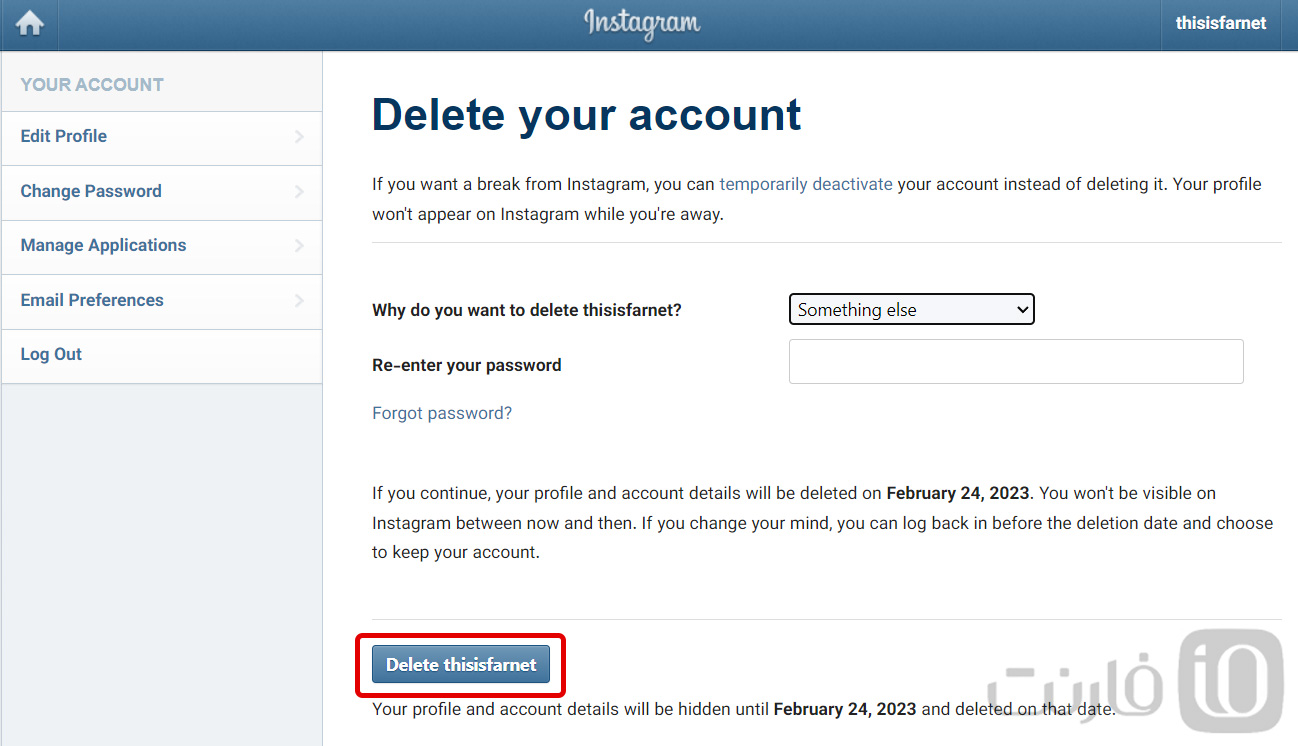
قدم ششم پاک کردن اکانت اینستاگرام :
سپس اینستاگرام دوباره از شما سوال میکند که آیا مطمئن هستید که میخواهید اکانت خود را پاک کنید که با تائید این کادر با پیغام زیر روبرو شده و اکانت شما پس از ۳۰ روز برای همیشه پاک خواهد شد.

این یعنی اینکه اگر با تصویر زیر روبرو شدید کار را به درستی انجام دادهاید و تمام! پس از طی مراحل بالا و مشاهده پیامی که در تصویر قابل مشاهده است تمامی اطلاعات اکانت شما برای ۳۰ روز غیرقابل مشاهده شده و پس از آن به کلی حذف خواهد شد.
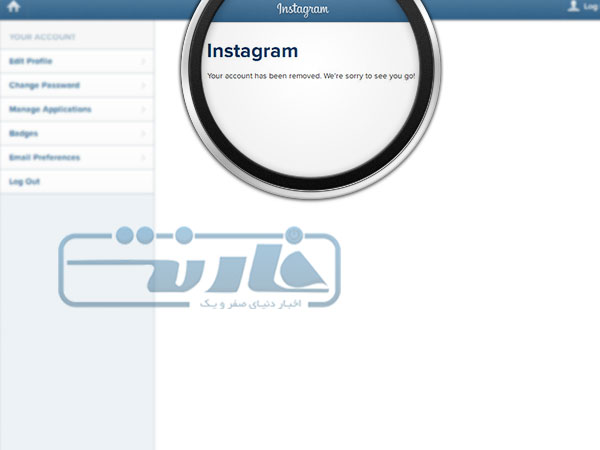
آموزش بازگردانی اکانت اینستاگرام حذف شده:
اگر از درخواست دیلیت اکانت اینستاگرام شما کمتر از ۳۰ روز میگذرد، میتوانید از حذف آن جلوگیری کنید.
امکان بازگردانی اکانت حذف شده اینستاگرام تنها در صورتی ممکن است که از درخواست حذف اکانت کمتر از ۳۰ روز گذشته باشد. در غیر اینصورت امکان بازگردانی اینستاگرام پاک شده شما وجود ندارد.
برای بازگردانی اکانت حذف شده، دوباره به سایت www.instagram.com مراجعه کرده و اطلاعات حساب کاربری (نام کاربری و پسورد) را وارد کنید:
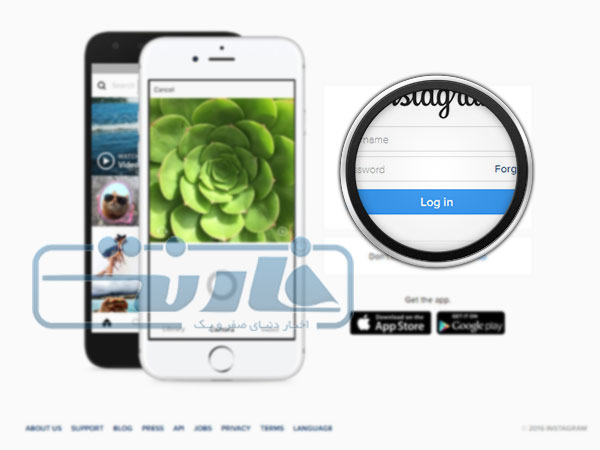
حالا با پیام زیر روبرو خواهید شد. کافیست روی Keep Account کلیک کنید:
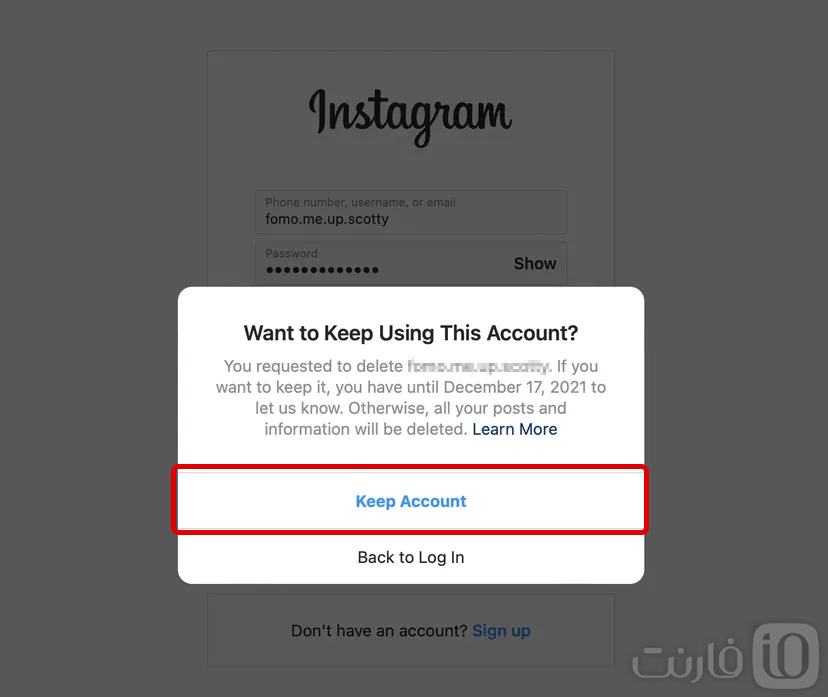
به این ترتیب اکانت شما بازگردانده خواهد شد. در صورتی که روی Back to Log In کلیک کنید به صفحه قبل هدایت خواهید شد.
پاسخ به سوالات و مشکلات رایج پاک کردن اکانت اینستاگرام :
در اینجا به برخی پرسشهای رایج در مورد حذف اکانت اینستاگرام پاسخ میدهیم. پیش از پرسیدن سوال در نظرات، این بخش را مطالعه کنید:
دیلیت اکانت اینستاگرام پس از چند روز انجام میشود؟
پس از ثبت درخواست، اکانت شما ۳۰ روز غیرفعال و با نام instagrammer باقی مانده و پس از آن به کلی حذف میشود. در این مدت ۳۰ روز نیز تصاویر و پستهای شما قابل مشاهده نخواهند بود.
پس از پاک کردن اکانت دسترسی به تمامی تصاویر، ویدئوها، کامنتها، لایکها، دوستان، پیامهای دایرکت، دنبالکنندگان و دیگر اطلاعات شما و بازیابی دوباره اکانت غیرممکن خواهد بود، حتی توسط اینستاگرام.
با حذف اینستاگرام آیا پیامهای دایرکت هم حذف میشود؟
اگر طبق مراحل بالا اکانت خود را دیلیت کنید، پیامهای شما با نام instagrammer کماکان باقی میماند اما دیگر هویت شما در مکالمات مشخص نیست.
اما اگر فقط برنامه اینستاگرام را حذف کنید، پیامهای شما کماکان با نام و تصویر شما پابرجا باقی خواهند ماند. اگر قصد حذف پیام خاصی را به شکل دوطرفه دارید، انگشت خود را روی پیام نگه داشته و Unsend را بزنید.
چگونه اکانت پاک شده اینستاگرام را برگردانیم ؟
برای بازگردانی اکانت اینستاگرام حذف شده کافیست در مهلت ۳۰ روزه پس از درخواست حذف، دوباره با نام کاربری و پسوردتان در سایت اینستاگرام وارد شوید. پس از ۳۰ روز، دیگر امکان بازگردانی اکانت دیلیت شده وجود ندارد.
چگونه بدون داشتن پسورد یا فراموشی پسورد اکانت اینستاگرام را پاک کنیم؟
بدون داشتن نام کاربری و رمز عبور راهی برای پاک کردن اکانت وجود ندارد. اگر به ایمیلی که با آن ثبتنام کردهاید، دسترسی دارید برای بازیابی رمز عبور اقدام کنید و اگر به ایمیل هم دسترسی ندارید هیچ راهی برای پاک کردن اکانت شما وجود ندارد.
هیچ کسی حتی خود اینستاگرام هم اکانت شما را بدون لاگین نمیتواند پاک کند. گزارش و ریپورت کردن انبوه سایر کاربران هم در نهایت اگر مورد قبول اینستاگرام واقع شود تنها به بسته شدن اکانت شما منجر میشود اما تصاویر و سایر موارد پروفایل شما باقی میماند.
آیا امکان ساختن اکانت مجدد با همان نام کاربری حذف شده در اینستاگرام وجود دارد؟
بله، البته در صورتی که در فاصله ایجاد شده، فرد دیگری اقدام به ساختن اکانت اینستاگرام با همان یوزرنیم نکرده باشد.
چگونه قبل از پاک کردن اکانت اینستاگرام از اطلاعات خود نسخه پشتیبان بگیریم؟
برای این کار بایستی از درون برنامه اینستاگرام درخواست دانلود اطلاعاتتان را بدهید. این کار حدود ۴۸ ساعت طول میکشد.
برای درخواست دانلود اطلاعات، ابتدا وارد برنامه اینستاگرام شده و روی پروفایل خود کلیک کنید. سپس دکمه سه نقطه یا سه خط بالای صفحه را بزنید و روی Settings ضربه بزنید. حالا در نوار جستجوی بالای صفحه Download your information را تایپ کرده و وارد آن شوید. سپس در صفحه بعد ایمیل خود را تایپ کنید و دکمه Request download را فشار دهید. اطلاعات اکانت شما پس از ۴۸ ساعت برایتان ارسال خواهد شد. توجه داشته باشید که ایمیل www ندارد!